Reklamy w TikTok
Konta TikTok
Zarządzanie kontami z Business Center
Platformy partnera e-commerce TikTok
Utwórz kampanię
Utwórz grupę reklam
Utwórz reklamę
Zarządzaj reklamami
Tworzenie reklam w innych narzędziach TikTok
Cele z zakresu rozważania zakupu
Promocja aplikacji
Pozyskiwanie potencjalnych klientów
Sprzedaż
- Cel Sprzedaż produktów
- Konfiguracja katalogu
- Reklamy katalogowe
- Reklamy TikTok Shop
- Reklamy z zakupem w filmie (na potrzeby TikTok Shop)
- Reklamy z zakupem LIVE
- Reklamy z zakupem produktu
- Kreacje powiązane ze sklepem
- Store Promotion Ads
- Tokopedia Ads
- Konwersje sieciowe
- Optymalizacja sieciowa oparta na wartości
Film na kanale
Interaktywna reklama na kanale
Umiejscowienie poza kanałem
Interaktywne udoskonalenia
Branżowe rozwiązania reklamowe
Optymalizacja aukcji reklam
Optymalizacja kreacji
Partnerstwa w kwestii kreacji
Kampanii Smart+
Pomiar aplikacji
Konwersje offline
Pomiar sieciowy
Obserwacje i zgłaszanie
Pomiar reklam sklepu
Opcje rozliczenia
Zarządzanie rozliczeniami
Promocje, środki reklamowe i kupony
Rozwiązywanie problemów z płatnościami i rozliczeniami
Zasady zamieszczania reklam
Polityki prywatności i zasady ochrony prywatności
Pozyskiwanie potencjalnych klientów
Kampanie o celu Pozyskiwanie potencjalnych klientów
-
- Informacje dotyczące celu Pozyskiwanie potencjalnych klientów
- Informacje o rozwiązaniach do pozyskiwania potencjalnych klientów TikTok
- Jak skonfigurować kampanię pozyskiwania potencjalnych klientów we własnej witrynie internetowej
- Informacje na temat polityk prywatności reklam o celu pozyskiwania potencjalnych klientów
- Dostępne zdarzenia na potrzeby sieciowego pozyskiwania potencjalnych klientów
-
Formularze
-
- Jak utworzyć kampanię o celu Pozyskiwanie potencjalnych klientów za pośrednictwem formularza
- Jak utworzyć formularz w TikTok Ads Manager
- Zastępowanie załączonego formularza
- Edytowanie nazwy formularza
- Informacje na temat rodzajów pytań i ustawień formularza
- Informacje na temat niestandardowych elementów formularza
- Informacje na temat układu formularza dla formularza
- Informacje na temat rozbudowanego formularza
- Utwórz rozbudowany formularz
- Informacje na temat układu karty dla formularzy
- Utwórz formularz z układem karty
- Informacje na temat Karty formularza dla formularzy
- Jak uzyskać dostęp do danych potencjalnych klientów w formularzach
- Informacje na temat AIGC dla formularzy
- Jak utworzyć zastrzeżenie niestandardowe w formularzu
- Jak dodać pytanie dotyczące lokalizatora firm do formularza
- Jak dodać treść strzeżoną do formularza
-
Leads Center
-
- Informacje na temat Leads Center TikTok
- Jak uzyskać dostęp do Leads Center
- Jak zarządzać potencjalnymi klientami i ich pobierać w Leads Center
- Informacje na temat ochrony danych potencjalnych klientów
- Jak uzyskać dostęp do danych potencjalnych klientów
- Jak rozwiązywać problemy z pobieraniem danych potencjalnych klientów w TikTok
- Jak rozwiązywać problemy z formatowaniem danych potencjalnych klientów
- Jak tworzyć i udostępniać formularze w Leads Center
- Jak połączyć swój CRM z Zapier w Leads Center
- Jak zintegrować Klaviyo w Leads Center
- Jak zintegrować HubSpot w Leads Center
- Jak zintegrować Arkusze Google w Leads Center
-
Integracja CRM
-
- Informacje dotyczące dostępnych integracji systemów CRM z funkcją pozyskiwania potencjalnych klientów TikTok z formularzami
- Jak edytować ustawienia integracji systemu CRM
- Jak zintegrować pozyskiwanie potencjalnych klientów TikTok z Zapier
- Jak rozwiązywać problemy z integracją Zapier
- Jak zintegrować pozyskiwanie potencjalnych klientów TikTok z LeadsBridge
- Jak rozwiązywać problemy z LeadsBridge
- Jak zintegrować pozyskiwanie potencjalnych klientów TikTok z HubSpot
- Jak usunąć integrację z HubSpot w TikTok Ads Manager
- Jak zainstalować wtyczkę TikTok for Business w WordPress
- Jak zintegrować pozyskiwanie potencjalnych klientów TikTok z Salesforce Marketing Cloud
- Rozwiązywanie problemów dotyczących integracji pozyskiwania potencjalnych klientów TikTok z Salesforce Marketing Cloud
- Jak zintegrować pozyskiwanie potencjalnych klientów TikTok z Salesforce Sales Cloud
- Jak zintegrować Pozyskiwanie potencjalnych klientów TikTok z Arkuszami Google
- Jak zintegrować pozyskiwanie potencjalnych klientów TikTok z Klaviyo
- Jak rozwiązywać problemy z webhookami
-
Reklamy w komunikatorach
-
- Informacje o reklamach TikTok w komunikatorach
- Jak skonfigurować reklamy TikTok w wiadomościach bezpośrednich
- Jak zaktualizować uprawnienia do wiadomości bezpośrednich TikTok w przypadku reklam TikTok w komunikatorach
- Jak skonfigurować reklamy w komunikatorach internetowych TikTok
- Najlepsze praktyki dotyczące reklam w komunikatorach
- Reklamy TikTok w komunikatorach: zasady
- Informacje na temat partnerów ds. przesyłania wiadomości
- Jak skonfigurować integrację TikTok w Pancake
- Jak tworzyć zdarzenia związane z wiadomościami w Menedżerze wydarzeń TikTok
- Informacje na temat szablonu wiadomości powitalnej w reklamach TikTok w wiadomościach bezpośrednich
- Jak skonfigurować szablon wiadomości powitalnej w reklamach TikTok w wiadomościach bezpośrednich
- Jak skonfigurować bezpośrednią integrację z Zalo dla reklam w komunikatorach internetowych
-
Reklamy telefoniczne
Pozyskiwanie potencjalnych klientów konta biznesowego
-
- Informacje na temat pozyskiwania potencjalnych klientów konta biznesowego
- Jak skonfigurować pozyskiwanie potencjalnych klientów konta biznesowego
- Jak utworzyć nowy formularz pozyskiwania potencjalnych klientów dla kont biznesowych
- Jak zarządzać zebranymi danymi potencjalnych klientów i pobierać je z narzędzia pozyskiwania potencjalnych klientów
- Jak skonfigurować pozyskiwanie potencjalnych klientów z zakotwiczenia filmu i LIVE
- Jak używać automatycznego przechwytywania potencjalnych klientów na kontach biznesowych
-
Optymalizacja jakości potencjalnych klientów
-
- Informacje na temat optymalizacji jakości danych potencjalnych klientów
- Informacje na temat głębokiej optymalizacji lejka sprzedażowego
- Jak skonfigurować kampanie Głęboka optymalizacja lejka sprzedażowego
- Wskazówki dotyczące głębokiej optymalizacji lejka sprzedażowego
- O ustawieniu TikTok Ads Manager dotyczących głębokiej optymalizacji lejka sprzedażowego
- Informacje na temat wywoływania zwrotnego sygnału dla optymalizacji jakości danych potencjalnych klientów
- Jak wywoływać zwrotnie sygnały za pośrednictwem pliku csv
- Jak wywoływać zwrotnie sygnały za pośrednictwem Zapier
- Jak wywoływać zwrotnie sygnały za pośrednictwem Leadsbridge
- Jak wywoływać zwrotnie sygnały za pośrednictwem Arkuszy Google
- Jak wywołać zwrotnie sygnały za pośrednictwem Interfejsu programistycznego zdarzeń
-
- Cele reklamowe /
- Pozyskiwanie potencjalnych klientów /
- Formularze /
Zastępowanie załączonego formularza
Uwaga: Zastępowanie formularza podczas toczącej się kampanii jest niezalecane. Taka zmiana spowoduje wstrzymanie wyświetlanie reklam i negatywnie wpłynie na koszt za potencjalnego klienta dla kampanii.
Zanim zaczniesz
Nie możesz edytować treści opublikowanego formularza, np. pytań lub tekstu. Musisz utworzyć nowy formularz i dołączyć go ponownie do każdej kreacji reklamowej.
Zastąpienie formularza w jednej kreacji reklamowej nie powoduje jego automatycznej aktualizacji we wszystkich innych reklamach. Musisz zastąpić formularz w każdej kreacji reklamowej.
Jak zastąpić załączony formularz
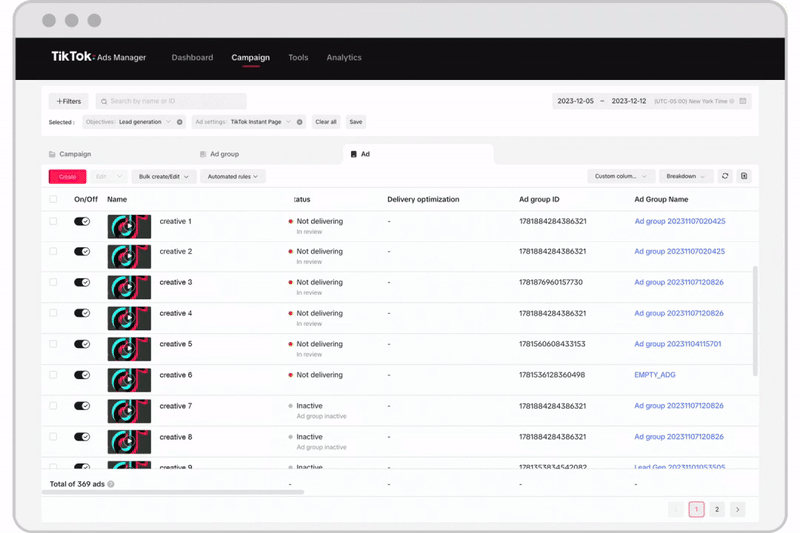
Zaloguj się do TikTok Ads Manager.
Kliknij Kampania.
Kliknij Reklama.
Wybierz reklamę zawierającą formularz, który chcesz zastąpić.
Najedź kursorem na nazwę reklamy i kliknij Edytuj.
W sekcji Miejsce docelowe kliknij Aktualizuj.
Zaznacz opcję Aktualizuj. Możesz wybrać Utwórz nowy lub Z biblioteki.
Wybierz formularz.
Kliknij Zatwierdź.
Po aktualizacji i pomyślnym zapisaniu formularz na poziomie reklamy jest zaktualizowany.
Musisz ponownie połączyć z zarządzaniem relacjami z klientami, jeśli zdecydujesz się zastąpić istniejący formularz poprzez utworzenie nowego.
Uwagi:
Każdy formularz ma przypisany odrębny identyfikator strony. Dlatego jeśli zastąpisz formularz w kampanii, identyfikator strony powiązany z kampanią również się zmieni.
Jeśli zastąpisz formularz podczas toczącej się kampanii, niektóre pola w pobranym pliku z potencjalnymi klientami mogą wyświetlać się jako NULL, kiedy dane potencjalnych klientów pobrano z poziomu reklamy. Dzieje się tak, jeśli poprzedni i nowy formularz zawierają inne pytania.
